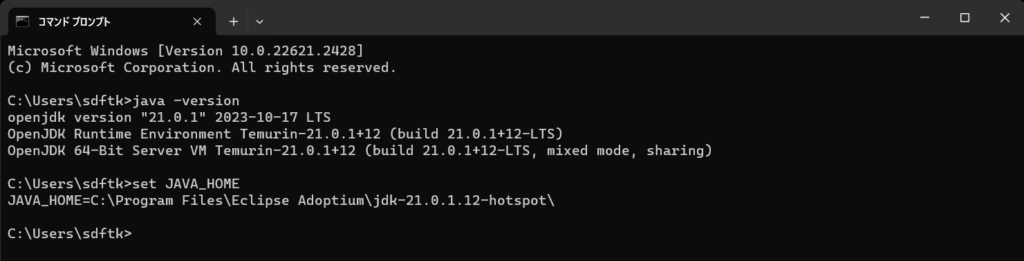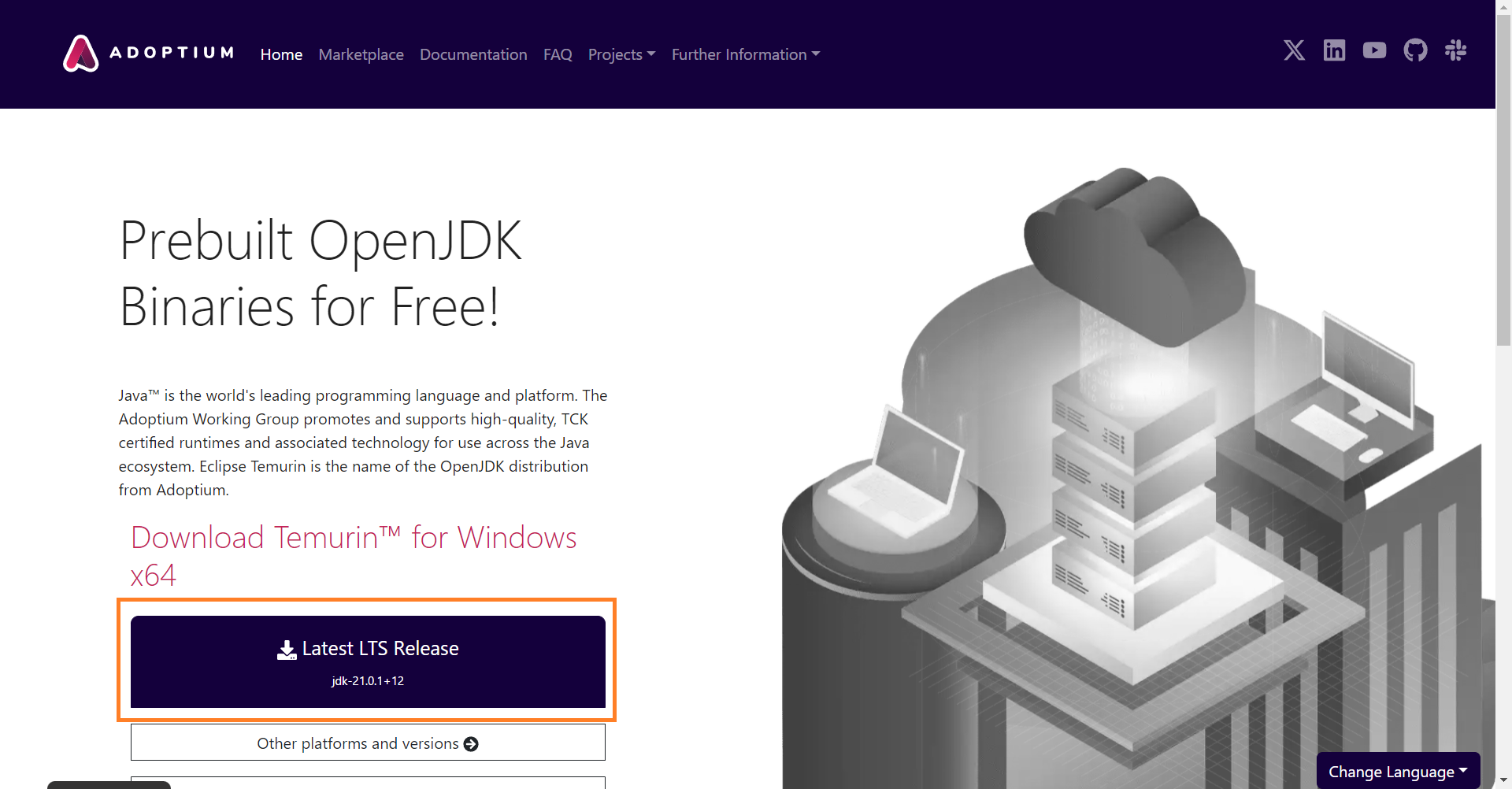「AdoptOpenJDKのインストール方法」を解説します。
インストールの手順は下記の通りです↓
AdoptOpenJDKのインストール手順 for Windows
- 手順①:ダウンロードサイトにアクセス
- 手順②:ダウンロード
- 手順③:インストーラーの実行
- 手順④:インストール手順の進行
- 手順⑤:インストールできているか確認
目次
手順①:ダウンロードサイトにアクセス
AdoptOpenJDKのダウンロードサイトに移動します。
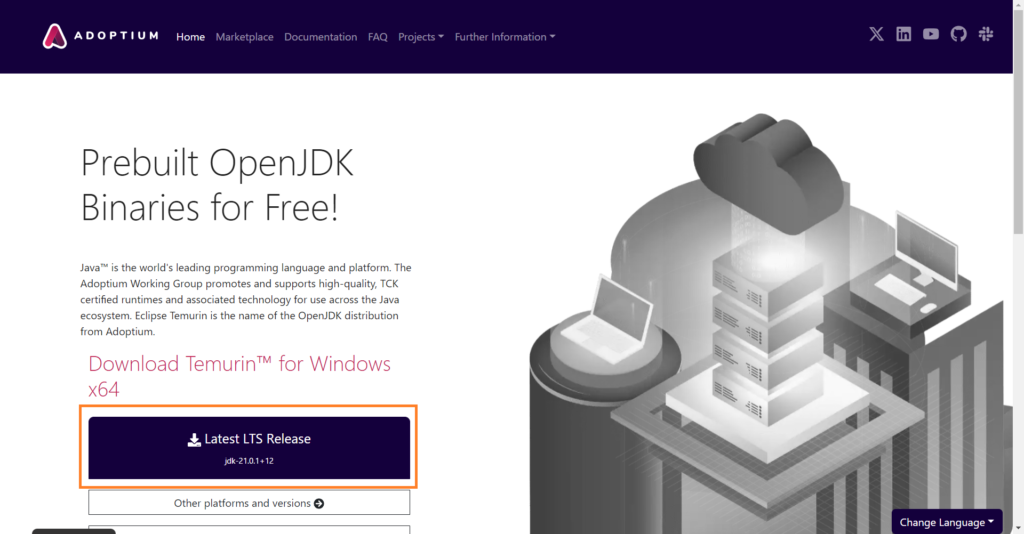
手順②:ダウンロード
「Latest LTS Release」をクリックします。
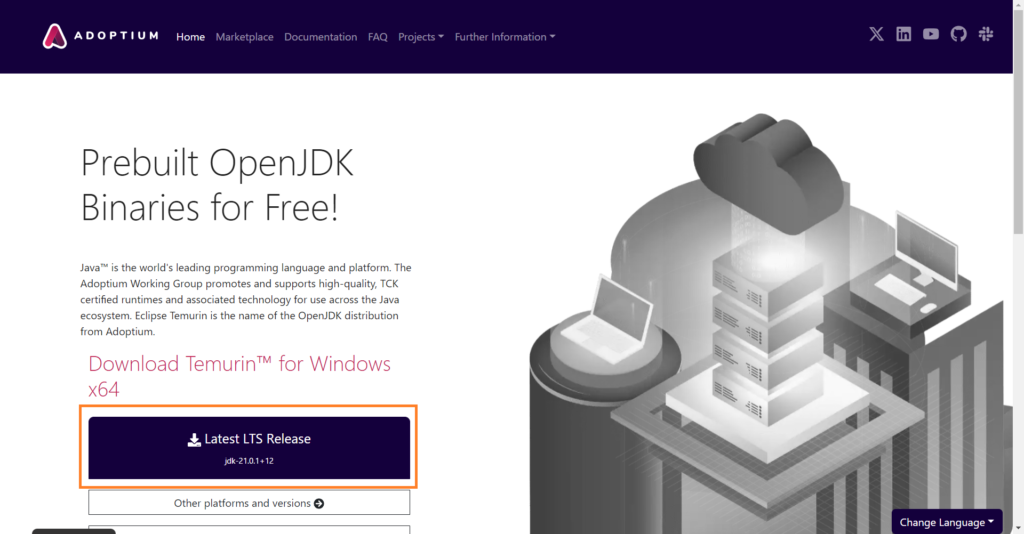
手順③:インストーラーの実行
先ほどダウンロードしたファイルをダブルクリックし、インストーラーの実行をします。

手順④:インストール手順の進行
「次へ(N)」をクリックします。
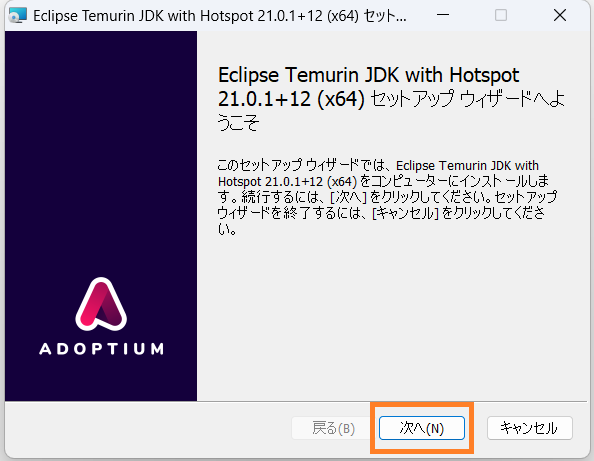
「Set JAVA_HOME variable」を「ローカルハードドライブにインストール」にします。
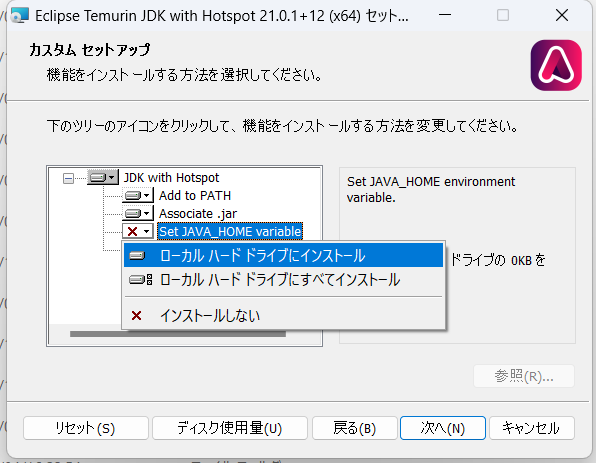
「次へ(N)」をクリックします。
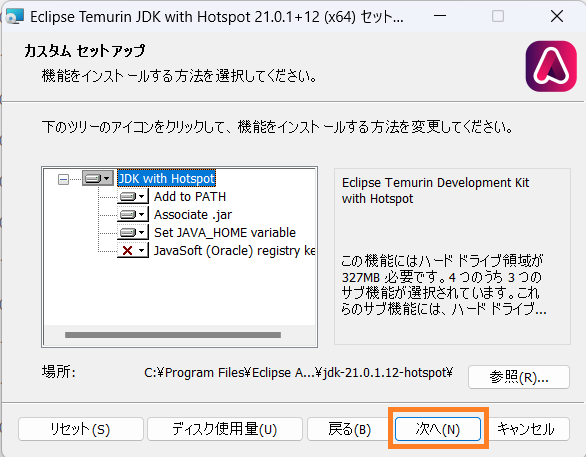
「インストール(I)」をクリックします。
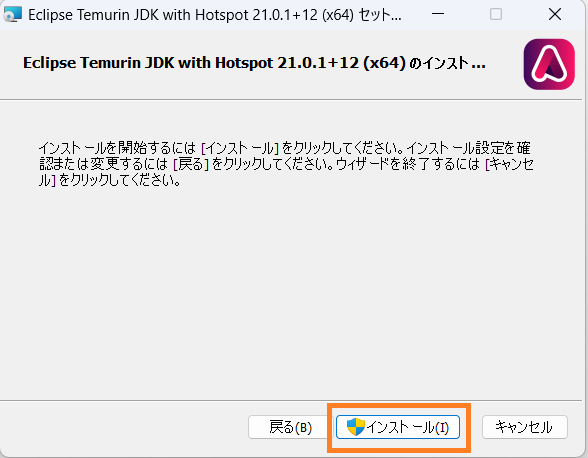
「完了(F)」をクリックします。
これでAdoptOpenJDKのインストール完了です。
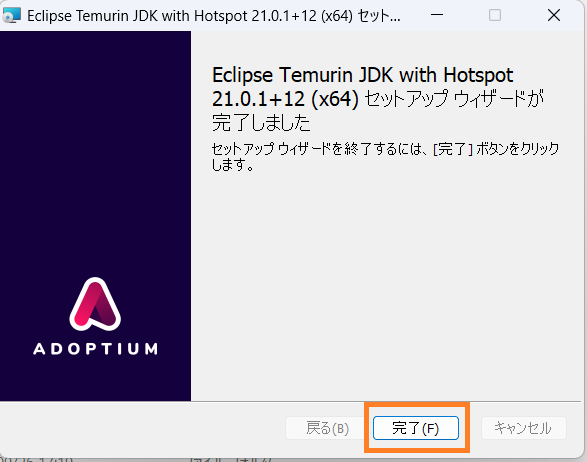
手順⑤:インストールできているか確認
コマンドプロンプトを開いて
java -versionと入力して、enterキーを押します。

インストールしたAdoptOpenJDKのバージョンが表示されます。
以下の場合では「21.0.1」です。
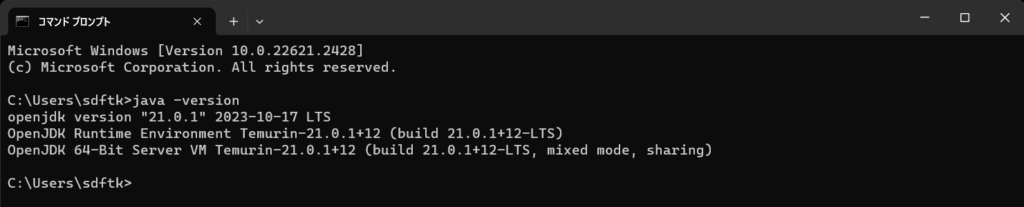
次に
set JAVA_HOMEと入力して、enterキーを押します。
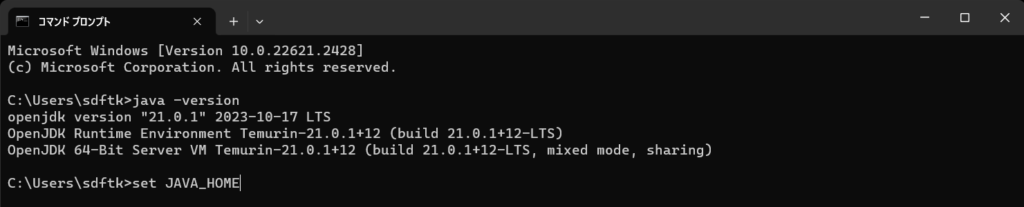
パスがあっていればOKです。